ขั้นตอนการคืนค่าระบบใน Windows 11

หากคุณกำลังประสบปัญหาหรือวัฒนธรรม การคืนค่าระบบใน Windows 11 จะช่วยให้คุณสามารถย้อนกลับอุปกรณ์ของคุณไปยังเวอร์ชันก่อนหน้าได้.
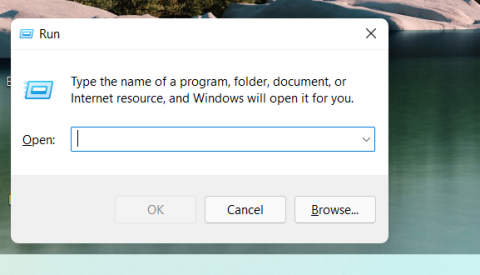
รหัสผ่าน WiFi ที่ลืมอาจสร้างความเจ็บปวดได้ โดยเฉพาะหากคุณกำลังรีบ นอกจากนี้ยังอาจทำให้คุณรีเซ็ตเราเตอร์ในกรณีที่เลวร้ายที่สุดในกรณีที่คุณลืมรหัสผ่านผู้ดูแลระบบด้วยเช่นกัน จะช่วยได้อย่างแน่นอนหากคุณสามารถดูรหัสผ่าน WiFi ที่บันทึกไว้ใน Windows 11 ได้ แต่เป็นไปได้หรือไม่ มาหาคำตอบกัน!
การค้นหารหัสผ่าน WiFi บน Windows 11: เป็นไปได้ง่ายหรือไม่
ใช่ คุณสามารถดูรหัสผ่าน WiFi ที่บันทึกไว้ใน Windows 11 ได้อย่างง่ายดายโดยใช้วิธีใดวิธีหนึ่งที่กล่าวถึงด้านล่าง คุณจะต้องมีสิทธิ์การเข้าถึงของผู้ดูแลระบบเพื่อดูรหัสผ่าน WiFi ที่บันทึกไว้ในอุปกรณ์เฉพาะ นอกจากนี้ อุปกรณ์ที่จับคู่กับเราเตอร์โดยใช้ WPS อาจไม่แสดงรหัสผ่านที่ถอดรหัสในบางกรณี
ที่เกี่ยวข้อง: วิธีหยุดป๊อปอัปบน Windows 11
วิธีดูรหัสผ่าน WiFi ของคุณบน Windows 11 ด้วย 4 วิธีง่ายๆ
ต่อไปนี้คือวิธีที่คุณสามารถดูรหัสผ่าน WiFi ที่บันทึกไว้ใน Windows 11 ปฏิบัติตามวิธีใดวิธีหนึ่งด้านล่างนี้ ขึ้นอยู่กับความชอบและความต้องการของคุณ
วิธีที่ 1: ดูรหัสผ่าน WiFi โดยใช้แผงควบคุม
คุณสามารถดูรหัสผ่านทั้งหมดของคุณได้โดยใช้แผงควบคุม ทำตามคำแนะนำด้านล่างเพื่อช่วยเหลือคุณตลอดกระบวนการ
กดWindows + Rบนแป้นพิมพ์ของคุณเพื่อเปิดกล่องโต้ตอบเรียกใช้
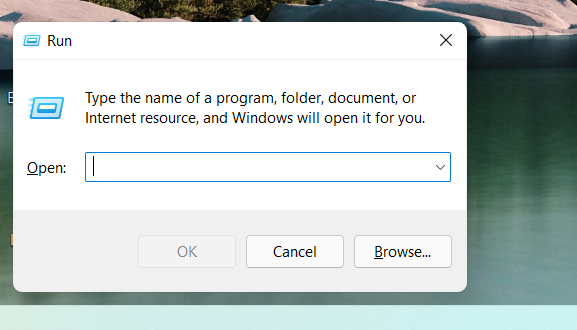
พิมพ์ข้อความต่อไปนี้แล้วกด Enter บนแป้นพิมพ์ของคุณ
ncpa.cpl
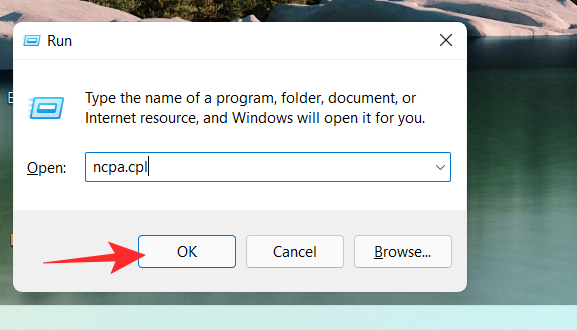
ดับเบิลคลิกที่Wi- Fi
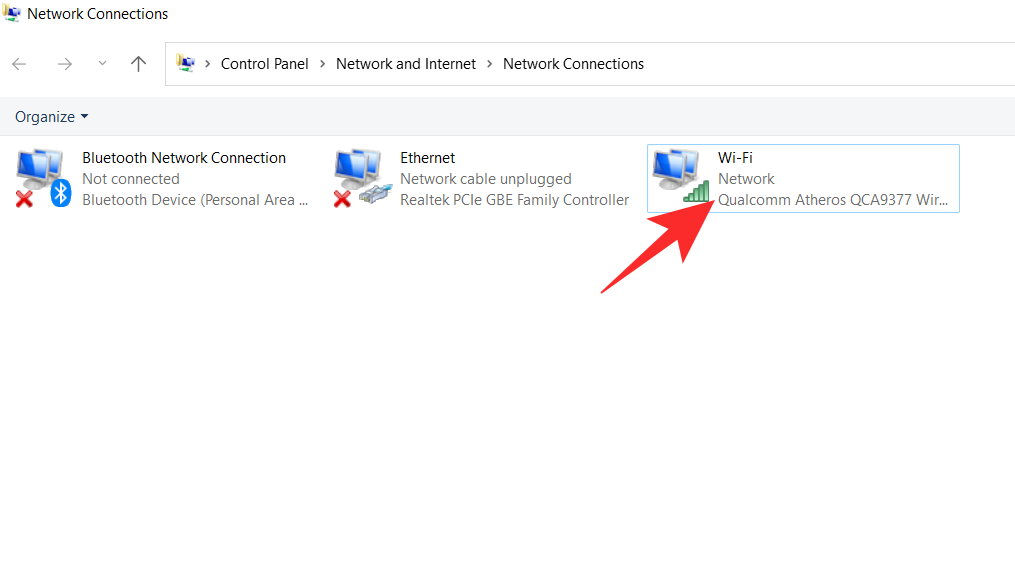
คลิกที่คุณสมบัติไร้สาย
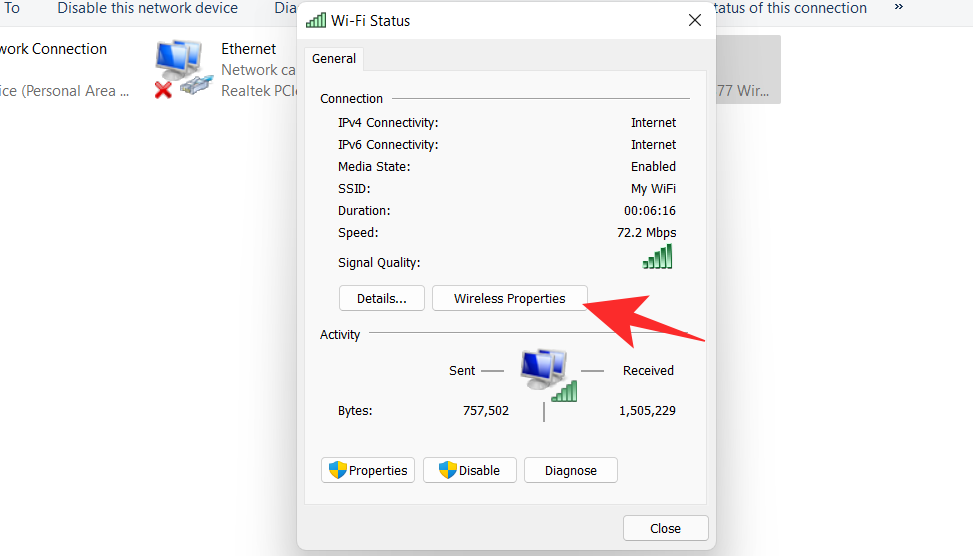
ข้างการเชื่อมต่อจะมีแท็บความปลอดภัย คลิกที่ความปลอดภัย
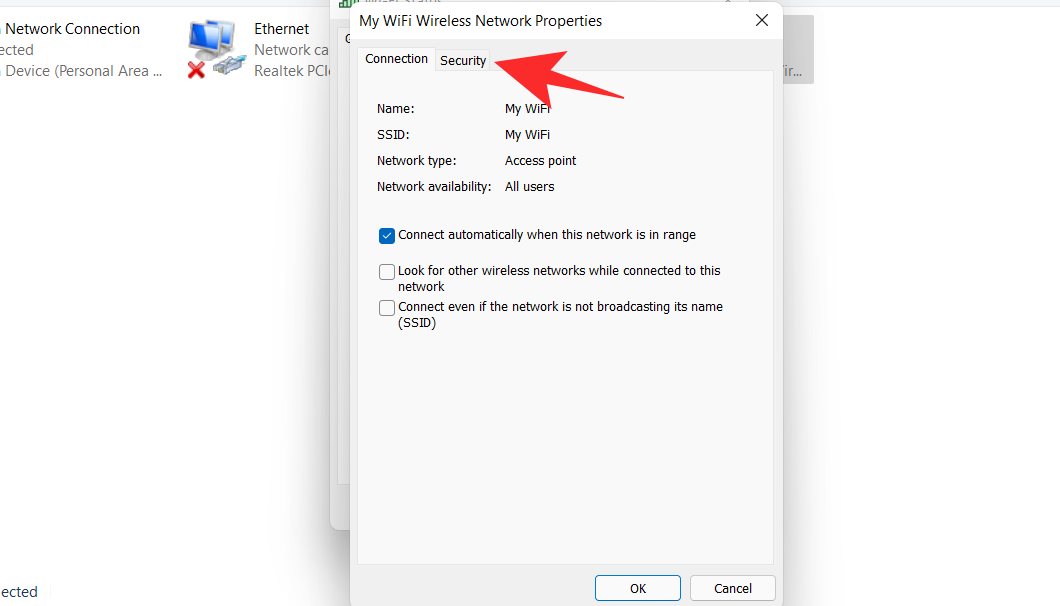
คุณจะพบว่ารหัสผ่านของคุณถูกซ่อนอยู่ ทำเครื่องหมายที่ช่องแสดงอักขระ ด้านล่าง
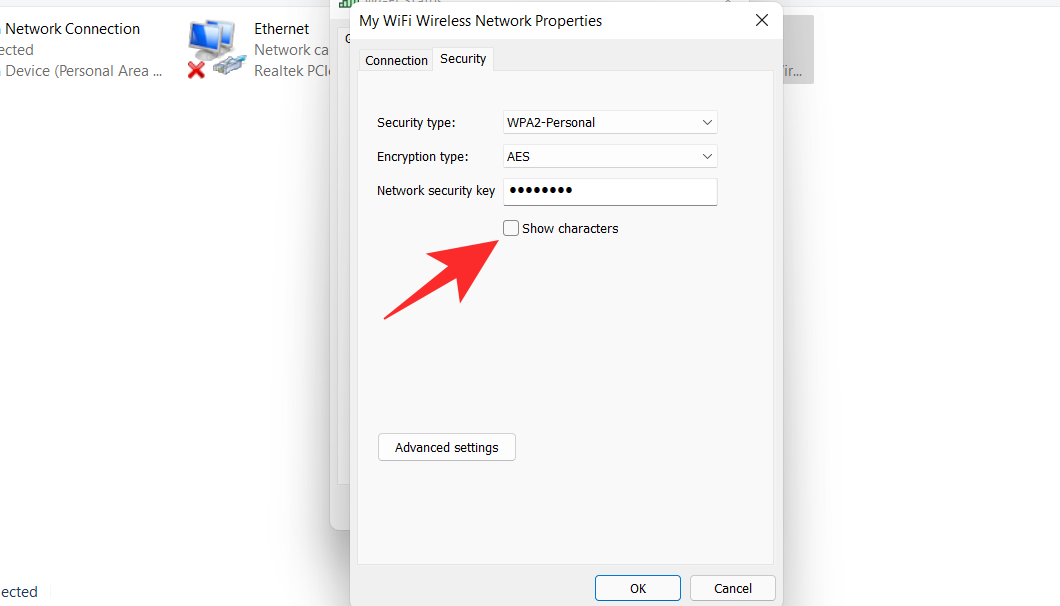
ตอนนี้คุณจะสามารถดูรหัสผ่านของคุณได้

ที่เกี่ยวข้อง: 4 วิธีง่ายๆ ในการปรับแต่งและเปลี่ยนไอคอนใน Windows 11
วิธีที่ 2: ดูรหัสผ่าน WiFi โดยใช้ PowerShell
ใช้คำสั่งด้านล่างเพื่อช่วยคุณระบุแหล่งที่มาของรหัสผ่าน WiFi ที่บันทึกไว้โดยใช้ PowerShell ใน Windows 11
กดWindows + Rบนแป้นพิมพ์ของคุณเพื่อเปิดกล่องโต้ตอบเรียกใช้
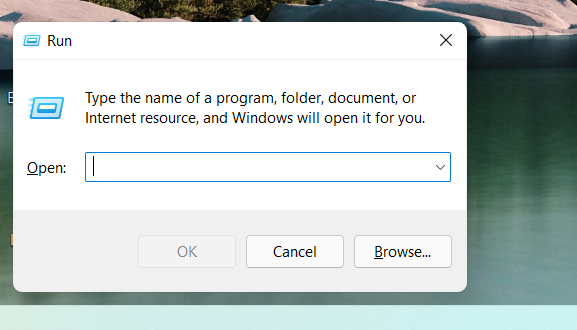
พิมพ์Powershellและคลิกตกลง
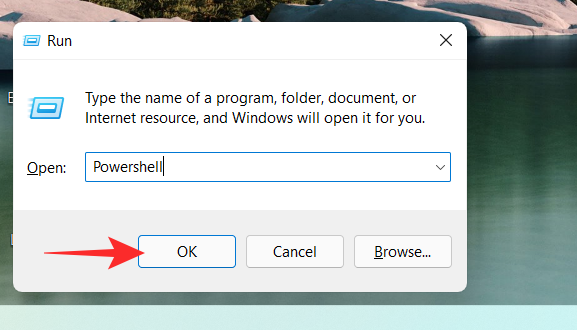
PowerShell จะเปิดขึ้นบนหน้าจอของคุณ พิมพ์คำสั่งต่อไปนี้แล้วกดEnterบนแป้นพิมพ์เพื่อดำเนินการ
netsh wlan show profiles
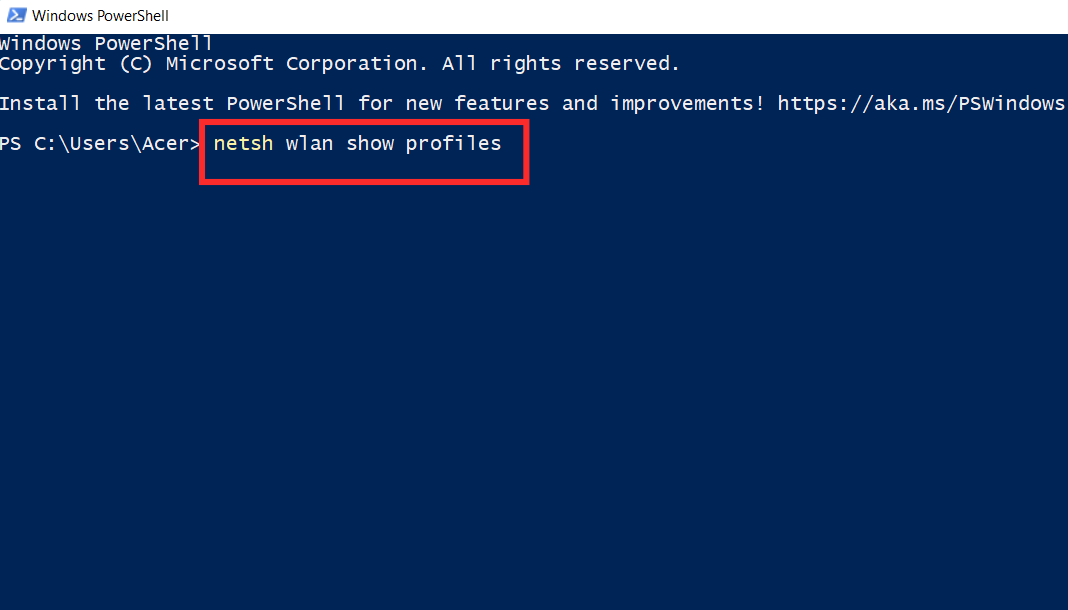
ตอนนี้คุณจะเห็นโปรไฟล์ผู้ใช้เครือข่ายไร้สายทั้งหมดที่จัดเก็บไว้ในพีซีของคุณ เลือกโปรไฟล์ที่คุณต้องการดูรหัสผ่านและป้อนคำสั่งต่อไปนี้ที่ระบุด้านล่าง ตรวจสอบให้แน่ใจว่าคุณแทนที่Nameด้วยชื่อของโปรไฟล์ WIFI ที่คุณเลือก กดEnterบนแป้นพิมพ์ของคุณเมื่อคุณทำเสร็จแล้ว
หมายเหตุ:อย่าลบเครื่องหมายคำพูดคู่ออก แต่แทนที่เฉพาะชื่อด้วยชื่อของโปรไฟล์ไร้สายที่คุณเลือก
netsh wlan show profiles "Name" key=clear
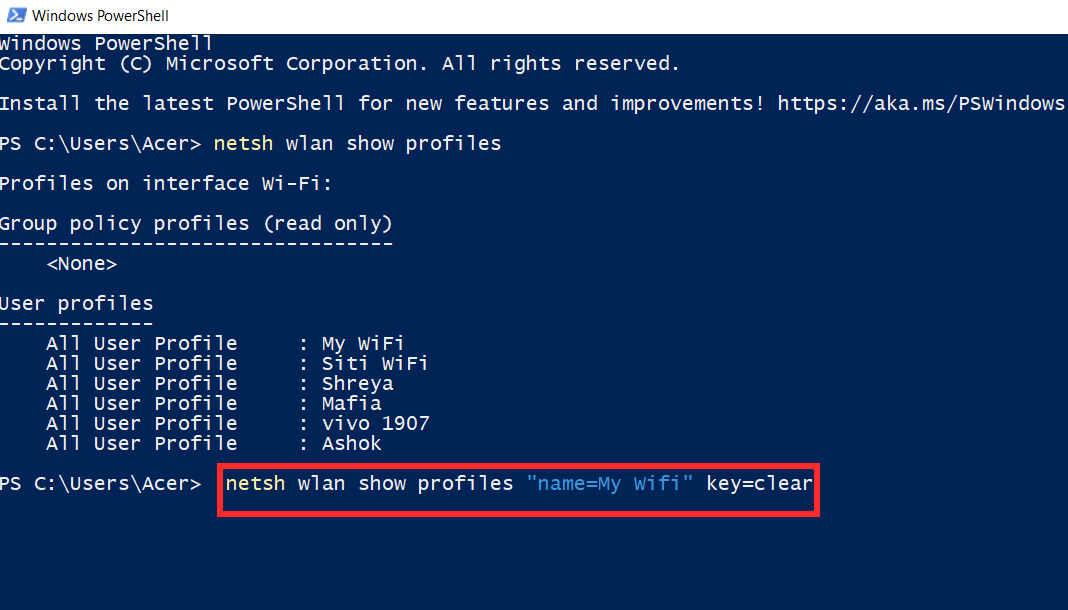
คุณจะพบรหัสผ่านสำหรับโปรไฟล์ที่เลือกข้างเนื้อหาหลัก
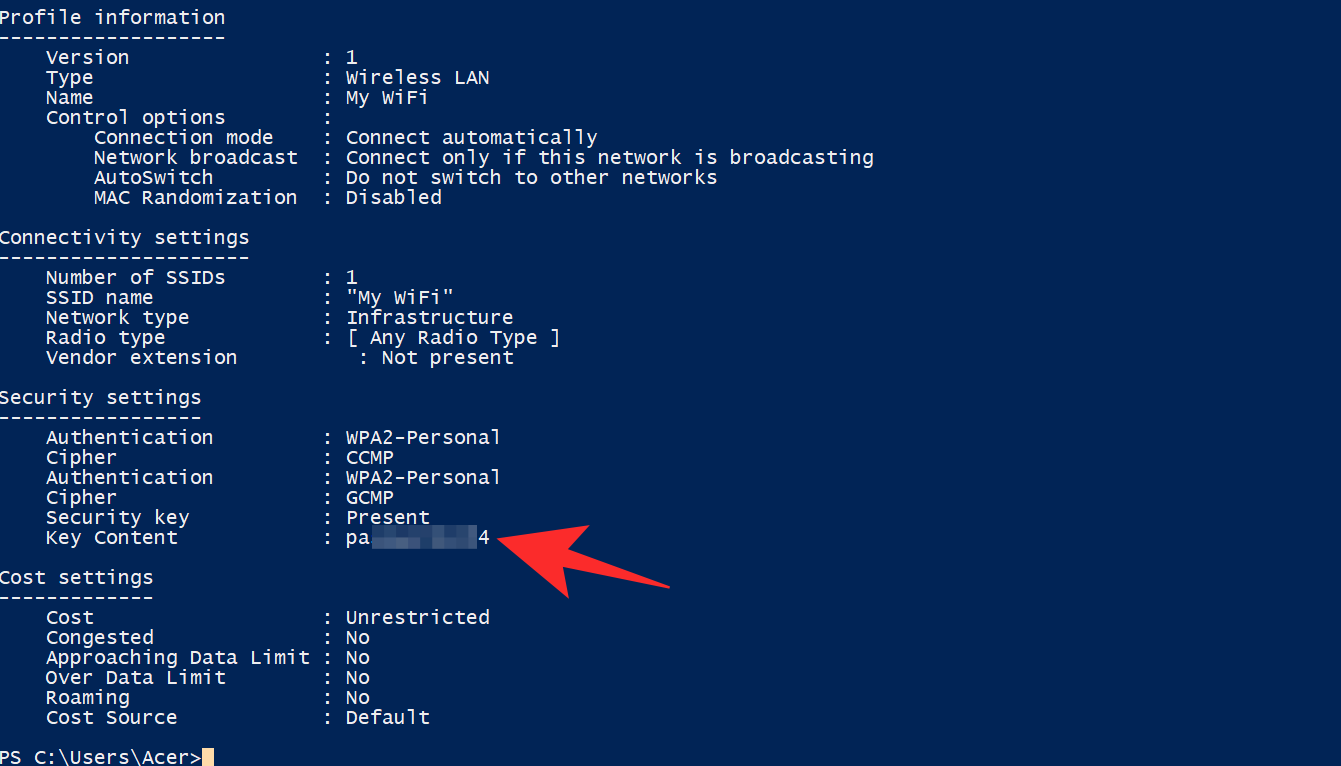
ตอนนี้คุณจะได้รหัสผ่าน WIFI ของคุณโดยใช้ PowerShell
ที่เกี่ยวข้อง: วิธีค้นหารุ่นคอมพิวเตอร์บนพีซี Windows 11 ด้วย 10 วิธีง่ายๆ
วิธีที่ 3: ดูรหัสผ่าน WiFi โดยใช้ Command Prompt (CMD)
คุณสามารถใช้ Command Prompt เพื่อดูรหัสผ่าน WiFi ที่บันทึกไว้ หรือดูรหัสผ่านที่บันทึกไว้ทั้งหมด ใช้คำสั่งใดคำสั่งหนึ่งด้านล่างนี้ขึ้นอยู่กับความต้องการของคุณเพื่อช่วยคุณในกระบวนการนี้
กด พิมพ์ Windows + Rข้อความต่อไปนี้ และกดCtrl + Shift + Enterบนแป้นพิมพ์ของคุณ
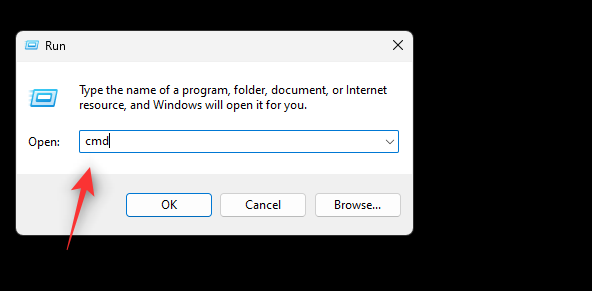
ตอนนี้พิมพ์และดำเนินการคำสั่งต่อไปนี้ภายใน CMD แทนที่ NAME ด้วย SSID ของ WiFi ของคุณ
netsh wlan show profile name="NAME" key=clear
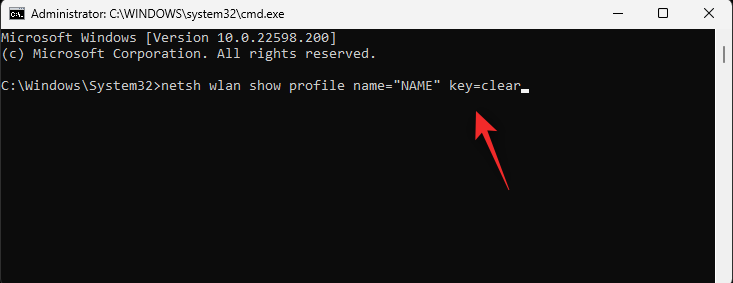
ตอนนี้คุณจะเห็นรายละเอียดทั้งหมดเกี่ยวกับเครือข่าย WiFi ที่เลือก คุณสามารถค้นหารหัสผ่านได้ภายใต้ การตั้งค่าความปลอดภัย นอกเหนือจาก เนื้อหาหลักดังที่แสดงด้านล่าง
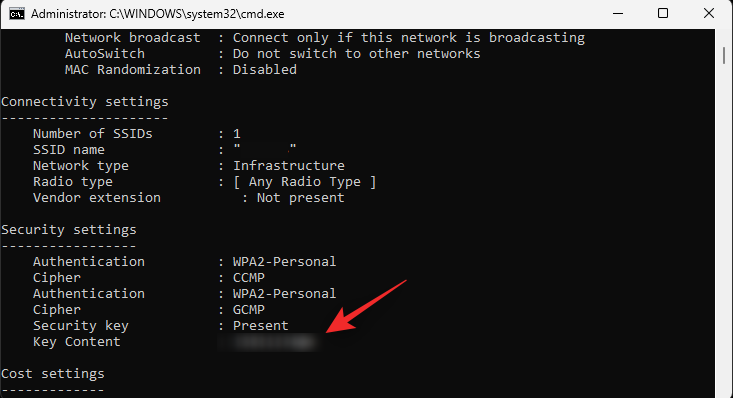
แค่นั้นแหละ! ตอนนี้คุณจะได้เปิดเผยรหัสผ่านของคุณโดยใช้ CMD ใน Windows 11
วิธีที่ 4: ดูรหัสผ่าน WiFi โดยใช้ไฟล์สคริปต์ .bat
คุณยังสามารถใช้ชุดสคริปต์เพื่อดูรหัสผ่าน WiFi ที่บันทึกไว้ทั้งหมดของคุณบน Windows 11 ได้ ทำตามคำแนะนำด้านล่างเพื่อเริ่มต้นใช้งาน
ไปที่ลิงก์ด้านบนในเบราว์เซอร์ที่คุณชื่นชอบแล้วคลิกดาวน์โหลดดังที่แสดงด้านล่าง จัดเก็บไฟล์ .bat ไว้ในตำแหน่งที่สะดวกบนที่จัดเก็บข้อมูลในเครื่องของคุณ เมื่อดาวน์โหลดแล้ว ให้คลิกขวาที่ไฟล์แล้วเลือก Run as administrator
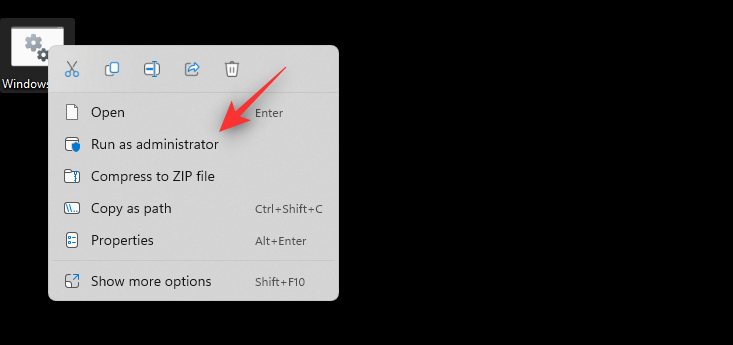
ตอนนี้คุณจะได้รับรายการเครือข่ายที่เก็บไว้ทั้งหมดของคุณในหน้าต่าง CMD พร้อมด้วยรหัสผ่าน เพียงจับภาพหน้าจอเมื่อรหัสผ่านของคุณถูกเปิดเผย และคุณสามารถใช้รหัสผ่านเดียวกันนี้เพื่อดูรหัสผ่านที่บันทึกไว้ได้ทุกเมื่อที่คุณต้องการ
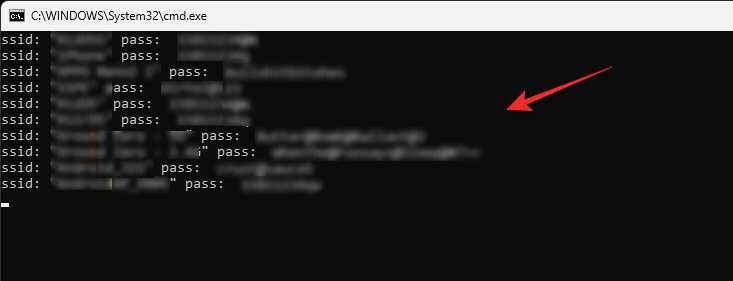
แค่นั้นแหละ! ตอนนี้คุณจะได้รหัสผ่าน WIFI ที่เก็บไว้ของคุณผ่านไฟล์แบตช์
วิธีรักษาความปลอดภัยรหัสผ่าน WiFi ของคุณ
มีหลายวิธีที่ผู้ใช้ที่ไม่ได้รับอนุญาตสามารถใช้รหัสผ่าน WiFi ของคุณเพื่อเข้าถึงอินเทอร์เน็ตได้อย่างไม่จำกัด ดังนั้นเราจึงได้กล่าวถึงวิธีการบางอย่างด้านล่างที่สามารถช่วยคุณรักษาความปลอดภัยเครือข่ายของคุณจากแฮกเกอร์ดังกล่าวได้
คำถามที่พบบ่อย
ต่อไปนี้เป็นคำถามที่พบบ่อยเกี่ยวกับการดูรหัสผ่าน WiFi ที่บันทึกไว้ ซึ่งจะช่วยให้คุณได้รับข้อมูลล่าสุดที่มีอยู่อย่างรวดเร็ว
การใช้แอปของบุคคลที่สามเพื่อดูรหัสผ่านที่บันทึกไว้ปลอดภัยหรือไม่
เราไม่แนะนำให้ใช้แอปของบุคคลที่สามบน Windows 11 เนื่องจากตอนนี้คุณสามารถดูรหัสผ่าน WiFi ที่บันทึกไว้ได้ง่ายขึ้นมากโดยใช้วิธีดั้งเดิม แอพของบุคคลที่สามมีแนวโน้มที่จะรวบรวมและแชร์ข้อมูลซึ่งอาจทำให้ความเป็นส่วนตัวของคุณตกอยู่ในความเสี่ยง นอกจากนี้ รหัสผ่าน WiFi ส่วนใหญ่จะเปิดเผยเครื่องมือที่ล้าสมัยและใช้งานได้กับ Windows เวอร์ชันเก่าเท่านั้น
รหัสผ่านของฉันจะเสี่ยงต่อพีซีของฉันหรือไม่เมื่อดูแล้ว?
ไม่ รหัสผ่านของคุณจะถูกเข้ารหัสและซ่อนอีกครั้งเมื่อคุณดูรหัสผ่านแล้ว
คุณควรเปลี่ยนรหัสผ่าน WiFi บ่อยแค่ไหน?
ขึ้นอยู่กับสถานการณ์กรณีการใช้งานปัจจุบันของคุณ แต่ตามหลักการทั่วไป คุณควรเปลี่ยนรหัสผ่าน WiFi ทุกๆ 6 เดือน
นอกจากนี้ หากคุณมีเครือข่ายส่วนกลางหรือจุดเข้าใช้งานที่ใช้งานโดยผู้ใช้ชั่วคราวเป็นประจำหรือใช้งานโดยผู้คนจำนวนมาก เราขอแนะนำให้คุณเปลี่ยนรหัสผ่านทุกๆ 3 เดือน
คุณยังสามารถเลือกใช้เครื่องมือสร้างรหัสผ่านแบบสุ่มที่เปลี่ยนรหัสผ่านของคุณทุกวันและแชร์กับผู้ใช้ที่ได้รับอนุมัติโดยอัตโนมัติ
เราหวังว่าโพสต์นี้จะช่วยให้คุณดูรหัสผ่าน WiFi ที่บันทึกไว้ใน Windows 11 ได้อย่างง่ายดาย หากคุณมีคำถามเพิ่มเติม โปรดติดต่อโดยใช้ส่วนความคิดเห็นด้านล่าง
ที่เกี่ยวข้อง:
หากคุณกำลังประสบปัญหาหรือวัฒนธรรม การคืนค่าระบบใน Windows 11 จะช่วยให้คุณสามารถย้อนกลับอุปกรณ์ของคุณไปยังเวอร์ชันก่อนหน้าได้.
หากคุณกำลังมองหาทางเลือกที่ดีที่สุดสำหรับ Microsoft Office นี่คือ 6 โซลูชั่นที่ยอดเยี่ยมในการเริ่มต้น.
บทช่วยสอนนี้จะแสดงให้คุณเห็นว่าคุณสามารถสร้างไอคอนทางลัดบนเดสก์ท็อปWindows ที่เปิด Command Prompt ไปยังตำแหน่งโฟลเดอร์เฉพาะได้อย่างไร
กำลังหาวิธีตั้งวิดีโอเป็นเซิร์ฟเวอร์หน้าจอใน Windows 11 อยู่ใช่ไหม? เราเปิดเผยวิธีการใช้ซอฟต์แวร์ฟรีที่เหมาะสำหรับหลายรูปแบบวิดีโอไฟล์.
คุณรู้สึกรำคาญกับฟีเจอร์ Narrator ใน Windows 11 หรือไม่? เรียนรู้วิธีปิดเสียง Narrator ได้ง่ายๆ ในหลายวิธี
วิธีการเปิดหรือปิดระบบการเข้ารหัสไฟล์ใน Microsoft Windows ค้นพบวิธีการที่แตกต่างกันสำหรับ Windows 11.
ถ้าคีย์บอร์ดของคุณมีการเพิ่มช่องว่างสองครั้ง ให้รีสตาร์ทคอมพิวเตอร์และทำความสะอาดคีย์บอร์ด จากนั้นตรวจสอบการตั้งค่าคีย์บอร์ดของคุณ.
เราจะแสดงวิธีการแก้ไขข้อผิดพลาด Windows ไม่สามารถเข้าสู่ระบบได้เนื่องจากโปรไฟล์ของคุณไม่สามารถโหลดได้เมื่อเชื่อมต่อกับคอมพิวเตอร์ผ่าน Remote Desktop.
เกิดอะไรขึ้นและพินของคุณไม่สามารถใช้งานได้ใน Windows? อย่าตื่นตระหนก! มีสองวิธีที่มีประสิทธิภาพในการแก้ปัญหานี้และคืนการเข้าถึงพินของคุณ.
คุณจะทำอย่างไรเมื่อเวลาในคอมพิวเตอร์ Windows 11 ไม่แสดงเวลาอย่างที่ควรจะเป็น? ลองใช้วิธีแก้ปัญหาเหล่านี้ดูสิ






